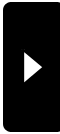2022年08月21日
今使っているPACS(dcm4chee-2.18.3)は、識者によると前世紀の遺物でセキュリティーホールだらけとのこと。
そう言っても使い慣れたものを、そうかんたんに乗り換えるわけにも行かない。
せめてOSだけでも新しいものを、ってことでAlma8.6を使用中。
このバージョンまではJAVA8が標準なのでなんとかなる。
MyASLは5.7じゃないと動かないので、ちょっと問題。
MySQLのリポジトリを導入してインストールするやり方では、公開鍵が違うとか言って、インストールできなくなった。仕方ないのでファイルをダウンロードして、インストールした。
以下。防備録。
そう言っても使い慣れたものを、そうかんたんに乗り換えるわけにも行かない。
せめてOSだけでも新しいものを、ってことでAlma8.6を使用中。
このバージョンまではJAVA8が標準なのでなんとかなる。
MyASLは5.7じゃないと動かないので、ちょっと問題。
MySQLのリポジトリを導入してインストールするやり方では、公開鍵が違うとか言って、インストールできなくなった。仕方ないのでファイルをダウンロードして、インストールした。
以下。防備録。
インストールが終わったら、まずは、以下のことを行いました。
########## コマンドはルートで実行すること ##############
1)まずはNTFSマウントに必要なコマンドから。まず標準リポジトリを追加してから、
yum -y install epel-release
yum -y install ntfs-3g
exFAT形式のUSBメモリをマウント
wget https://forensics.cert.org/cert-forensics-tools-release-el7.rpm
rpm -Uvh cert-forensics-tools-release*rpm
yum --enablerepo=forensics install exfat-utils
2)SELinuxの無効化
あまり良くはないのでしょうが、大抵のシステムでSELinuxの無効化を要求されるので初めから無効化しておくことにします。
cp -p /etc/selinux/config /etc/selinux/config.default
sed -i -e 's/SELINUX=enforcing/SELINUX=disabled/g' /etc/selinux/config
reboot
3)ファイアウォールの停止
SELinuxと同じくあまり良くはないのでしょうが大抵のシステムでファイアウォールの無効化を要求されるので、こちらも初めから無効化しておくことにします。
systemctl stop firewalld
systemctl disable firewalld
4)基本ツールのインストール
dnf -y groupinstall base
dnf -y groupinstall development
dnf -y groupinstall network-tools
*インストール済みのパッケージを、最新版にアップデートします。
dnf -y update
5)アイコンを小さく
ファイラーの設定で一括小さくできる
6)フォルダ名を英語に
デフォルトでは各ユーザーごとに日本語
ユーザーで
LANG=C xdg-user-dirs-gtk-update
7)他のソフトウエハお好みで入れてくださいね。
8)IcedTea-Web
理由は知らないが、JAVAに同梱されなくなった。JAWAWS(JPLNファイル実行)関連ファイルのインストールを行う。コレをいれないとJNLPファイルが実行されない
dnf install icedtea-web
9)VLC
# dnf -y install https://dl.fedoraproject.org/pub/epel/epel-release-latest-8.noarch.rpm
# dnf -y install https://download1.rpmfusion.org/free/el/rpmfusion-free-release-8.noarch.rpm
# dnf -y install vlc --enablerepo=epel
###################################################
########## JAVA編 ####################
###################################################
「ワークステーション」「All」でインストールすると OpneJAVA 8 がインストールされるので、そのままでよい。
############################################################
############ MySQL編 ######################
############################################################
1)標準でインストールされているはずのMariaDBのインストール状態をチェック
yum list installed | grep -i mariadb
[root@localhost kondou]# yum list installed | grep -i mariadb
mariadb-connector-c.x86_64 3.1.11-2.el8_3 @AppStream
mariadb-connector-c-config.noarch 3.1.11-2.el8_3 @AppStream
MariaDBを削除する
systemctl status mariadb.service
systemctl stop mariadb.service
yum remove mariadb-connector-c.x86_64 mariadb-connector-c-config.noarch
2)MySQL5.7のインストール
MySQLのHPにアクセスして
ダウンロードページから自分の希望するバージョンのRPM Bundleファイルをダウンロード
wget https://dev.mysql.com/get/Downloads/MySQL-5.7/mysql-5.7.39-1.el7.x86_64.rpm-bundle.tar
ローカルに落としてきたRPMパッケージを解凍してローカルインストールします。
→下記をyumでlocalinstallしてください。
・mysql-community-server
・mysql-community-client
・mysql-community-common
・mysql-community-devel
・mysql-community-libs
・mysql-community-libs-compat
yum localinstall mysql-community-server-5.7.39-1.el7.x86_64.rpm mysql-community-client-5.7.39-1.el7.x86_64.rpm mysql-community-common-5.7.39-1.el7.x86_64.rpm mysql-community-devel-5.7.39-1.el7.x86_64.rpm mysql-community-libs-5.7.39-1.el7.x86_64.rpm mysql-community-libs-compat-5.7.39-1.el7.x86_64.rpm
確認
[root@localhost src]# mysql --version
mysql Ver 14.14 Distrib 5.7.39, for Linux (x86_64) using EditLine wrapper
データベースをサービスとして自動起動するようにする
systemctl enable --now mysqld.service
3)MySQLの初期セッティング
初期パスワードは MySQL のログファイルに出力されています。 ログファイルは、Alma8.6 だと /var/log/mysqld.log
# cat /var/log/mysqld.log | grep 'temporary password'
cat /var/log/mysqld.log | grep 'temporary password'
2021-10-10T07:21:57.605802Z 1 [Note] A temporary password is generated for root@localhost: Oh,tu3kgus>h
mysql_secure_installation
今の段階ではパスワードレベルが上がっているので一応「英大小文字記号数字」として、先に進む。
mysql -u root -p
# パスワードレベル変更
mysql> SHOW VARIABLES LIKE 'validate_password%';
mysql> SET GLOBAL validate_password_length=4; 4文字以内でOK
mysql> SET GLOBAL validate_password_policy=LOW; 文字種制限ゆるめる
rootのパスワードを簡単なものに変えておくと使い易い
上のコマンドでパスワードのルールを弱めてから
mysql> set password for root@localhost='覚えやすい';
で、変更する。
ここでついでにdcm4chee-2.18.3用のデータベースとユーザーを作っておく
mysql> create database pacsdb;
mysql> grant all on pacsdb.* to 'pacs'@'localhost' identified by 'pacs';
このパスワードポリシーは作成時だけで、一時的にコマンドでパスワード制限を緩くして作っておけは、再起動後の使用時には、再度強化されるが、使う上では問題ない。
恒久的にパスワードを弱体化したければ、設定ファイル /etc/my.cnf を以下のように編集、MySQL パスワードの軟弱化
次の2項目を最終行に追記。3,4行目はパスワードの軟弱化の呪文です。rootのパスワードはデフォルトで4種類の文字を含まないといけないため、その規約を外し、4文字で良いようにします)
# gedit /etc/my.cnf
character_set_server=utf8
skip-character-set-client-handshake
validate_password_policy=LOW
validate_password_length=4
パスワードポリシーも確認します。
mysql> SHOW VARIABLES LIKE 'validate_password%';
+------------------------------------------------------+----------+
| Variable_name | Value |
+------------------------------------------------------+----------+
| validate_password_check_user_name | OFF |
| validate_password_dictionary_file | |
| validate_password_length | 4 |
| validate_password_mixed_case_count | 1 |
| validate_password_number_count | 1 |
| validate_password_policy | LOW |
| validate_password_special_char_count | 1 |
+-----------------------------------------------------+-----------+
7 rows in set (0.00 sec)
mysql> SELECT VERSION();
mysql> CREATE DATABASE test_db;
mysql> CREATE USER 'test_user'@'localhost' IDENTIFIED BY "Strong34S;#";
mysql> GRANT ALL PRIVILEGES ON test_db.* TO 'test_user'@'localhost';
mysql> FLUSH PRIVILEGES;
mysql> show databases;
mysql> DROP DATABASE test_db;
mysql> DROP USER 'test_user'@'localhost';
4) mysql-workbench のインストール
yum install mysql-workbench
エラー:
問題: cannot install the best candidate for the job
- nothing provides libzip.so.2()(64bit) needed by mysql-workbench-community-8.0.22-1.el7.x86_64
(インストール不可のパッケージをスキップするには、'--skip-broken' を追加してみてください または、'--nobest' を追加して、最適候補のパッケージのみを使用しないでください)
yum install mysql-workbench --skip-broken
yum install mysql-workbench --nobest
いずれもインストールできない。
仕方ないので、HPからrpmファイルをダウンロードしてインストールする。
起動すると「このバージョンのOSはサポートしてない」と言われるが、見るだけ、データベースをドロップするだけなので気にしない。
ファイヤーウォールが生きてるなら
firewall-cmd --add-service=mysql --permanent
firewall-cmd --reload
を行っておく。
注)dcm4cheeは、「dcm4chee2.18.3-mysql」のフォルダの中で完結するので、完成したフォルダをUSBメモリなどに保管しておき、新しいPCにコピーするだけで動作する。この点はJAVAアプリの便利さですね。
環境として、JAVA8、icertea-web、Mysql5.7が入っていればOK。weasisの設定でトラブって、ブラウザから画像表示が出来ない場合はweasis-portabuleを使えば良い。
5)完成しているdcm4cheeのフォルダをHomeにコピーする。
6)dcm4cheeのデータベーステーブルを作成する.
テーブル作成SQLは,~/dcm4chee-2.18.3-mysql/sql/create.mysq
# cd /home/kondou/dcm4chee-2.18.3-mysql/sql/
# mysql -upacs -ppacs pacsdb < create.mysql
7)起動する
# cd /home/kondou/dcm4chee-2.18.3-mysql/bin/
# ./run.sh
JMXコンソール(http://localhost:8080/jmx-console)にアクセス
##### /usr/local/app/というディレクトリを作成、移動 ##########
# cd /usr/local
# mkdir app
# mv /home/kondou/dcm4chee-2.18.3-mysql /usr/local/app/
# ln -s /usr/local/app/dcm4chee-2.18.3-mysql /usr/local/dcm4chee
##### 起動 ###########################
# cd /usr/local/dcm4chee/bin
# ./run.sh
以上
########## コマンドはルートで実行すること ##############
1)まずはNTFSマウントに必要なコマンドから。まず標準リポジトリを追加してから、
yum -y install epel-release
yum -y install ntfs-3g
exFAT形式のUSBメモリをマウント
wget https://forensics.cert.org/cert-forensics-tools-release-el7.rpm
rpm -Uvh cert-forensics-tools-release*rpm
yum --enablerepo=forensics install exfat-utils
2)SELinuxの無効化
あまり良くはないのでしょうが、大抵のシステムでSELinuxの無効化を要求されるので初めから無効化しておくことにします。
cp -p /etc/selinux/config /etc/selinux/config.default
sed -i -e 's/SELINUX=enforcing/SELINUX=disabled/g' /etc/selinux/config
reboot
3)ファイアウォールの停止
SELinuxと同じくあまり良くはないのでしょうが大抵のシステムでファイアウォールの無効化を要求されるので、こちらも初めから無効化しておくことにします。
systemctl stop firewalld
systemctl disable firewalld
4)基本ツールのインストール
dnf -y groupinstall base
dnf -y groupinstall development
dnf -y groupinstall network-tools
*インストール済みのパッケージを、最新版にアップデートします。
dnf -y update
5)アイコンを小さく
ファイラーの設定で一括小さくできる
6)フォルダ名を英語に
デフォルトでは各ユーザーごとに日本語
ユーザーで
LANG=C xdg-user-dirs-gtk-update
7)他のソフトウエハお好みで入れてくださいね。
8)IcedTea-Web
理由は知らないが、JAVAに同梱されなくなった。JAWAWS(JPLNファイル実行)関連ファイルのインストールを行う。コレをいれないとJNLPファイルが実行されない
dnf install icedtea-web
9)VLC
# dnf -y install https://dl.fedoraproject.org/pub/epel/epel-release-latest-8.noarch.rpm
# dnf -y install https://download1.rpmfusion.org/free/el/rpmfusion-free-release-8.noarch.rpm
# dnf -y install vlc --enablerepo=epel
###################################################
########## JAVA編 ####################
###################################################
「ワークステーション」「All」でインストールすると OpneJAVA 8 がインストールされるので、そのままでよい。
############################################################
############ MySQL編 ######################
############################################################
1)標準でインストールされているはずのMariaDBのインストール状態をチェック
yum list installed | grep -i mariadb
[root@localhost kondou]# yum list installed | grep -i mariadb
mariadb-connector-c.x86_64 3.1.11-2.el8_3 @AppStream
mariadb-connector-c-config.noarch 3.1.11-2.el8_3 @AppStream
MariaDBを削除する
systemctl status mariadb.service
systemctl stop mariadb.service
yum remove mariadb-connector-c.x86_64 mariadb-connector-c-config.noarch
2)MySQL5.7のインストール
MySQLのHPにアクセスして
ダウンロードページから自分の希望するバージョンのRPM Bundleファイルをダウンロード
wget https://dev.mysql.com/get/Downloads/MySQL-5.7/mysql-5.7.39-1.el7.x86_64.rpm-bundle.tar
ローカルに落としてきたRPMパッケージを解凍してローカルインストールします。
→下記をyumでlocalinstallしてください。
・mysql-community-server
・mysql-community-client
・mysql-community-common
・mysql-community-devel
・mysql-community-libs
・mysql-community-libs-compat
yum localinstall mysql-community-server-5.7.39-1.el7.x86_64.rpm mysql-community-client-5.7.39-1.el7.x86_64.rpm mysql-community-common-5.7.39-1.el7.x86_64.rpm mysql-community-devel-5.7.39-1.el7.x86_64.rpm mysql-community-libs-5.7.39-1.el7.x86_64.rpm mysql-community-libs-compat-5.7.39-1.el7.x86_64.rpm
確認
[root@localhost src]# mysql --version
mysql Ver 14.14 Distrib 5.7.39, for Linux (x86_64) using EditLine wrapper
データベースをサービスとして自動起動するようにする
systemctl enable --now mysqld.service
3)MySQLの初期セッティング
初期パスワードは MySQL のログファイルに出力されています。 ログファイルは、Alma8.6 だと /var/log/mysqld.log
# cat /var/log/mysqld.log | grep 'temporary password'
cat /var/log/mysqld.log | grep 'temporary password'
2021-10-10T07:21:57.605802Z 1 [Note] A temporary password is generated for root@localhost: Oh,tu3kgus>h
mysql_secure_installation
今の段階ではパスワードレベルが上がっているので一応「英大小文字記号数字」として、先に進む。
mysql -u root -p
# パスワードレベル変更
mysql> SHOW VARIABLES LIKE 'validate_password%';
mysql> SET GLOBAL validate_password_length=4; 4文字以内でOK
mysql> SET GLOBAL validate_password_policy=LOW; 文字種制限ゆるめる
rootのパスワードを簡単なものに変えておくと使い易い
上のコマンドでパスワードのルールを弱めてから
mysql> set password for root@localhost='覚えやすい';
で、変更する。
ここでついでにdcm4chee-2.18.3用のデータベースとユーザーを作っておく
mysql> create database pacsdb;
mysql> grant all on pacsdb.* to 'pacs'@'localhost' identified by 'pacs';
このパスワードポリシーは作成時だけで、一時的にコマンドでパスワード制限を緩くして作っておけは、再起動後の使用時には、再度強化されるが、使う上では問題ない。
恒久的にパスワードを弱体化したければ、設定ファイル /etc/my.cnf を以下のように編集、MySQL パスワードの軟弱化
次の2項目を最終行に追記。3,4行目はパスワードの軟弱化の呪文です。rootのパスワードはデフォルトで4種類の文字を含まないといけないため、その規約を外し、4文字で良いようにします)
# gedit /etc/my.cnf
character_set_server=utf8
skip-character-set-client-handshake
validate_password_policy=LOW
validate_password_length=4
パスワードポリシーも確認します。
mysql> SHOW VARIABLES LIKE 'validate_password%';
+------------------------------------------------------+----------+
| Variable_name | Value |
+------------------------------------------------------+----------+
| validate_password_check_user_name | OFF |
| validate_password_dictionary_file | |
| validate_password_length | 4 |
| validate_password_mixed_case_count | 1 |
| validate_password_number_count | 1 |
| validate_password_policy | LOW |
| validate_password_special_char_count | 1 |
+-----------------------------------------------------+-----------+
7 rows in set (0.00 sec)
mysql> SELECT VERSION();
mysql> CREATE DATABASE test_db;
mysql> CREATE USER 'test_user'@'localhost' IDENTIFIED BY "Strong34S;#";
mysql> GRANT ALL PRIVILEGES ON test_db.* TO 'test_user'@'localhost';
mysql> FLUSH PRIVILEGES;
mysql> show databases;
mysql> DROP DATABASE test_db;
mysql> DROP USER 'test_user'@'localhost';
4) mysql-workbench のインストール
yum install mysql-workbench
エラー:
問題: cannot install the best candidate for the job
- nothing provides libzip.so.2()(64bit) needed by mysql-workbench-community-8.0.22-1.el7.x86_64
(インストール不可のパッケージをスキップするには、'--skip-broken' を追加してみてください または、'--nobest' を追加して、最適候補のパッケージのみを使用しないでください)
yum install mysql-workbench --skip-broken
yum install mysql-workbench --nobest
いずれもインストールできない。
仕方ないので、HPからrpmファイルをダウンロードしてインストールする。
起動すると「このバージョンのOSはサポートしてない」と言われるが、見るだけ、データベースをドロップするだけなので気にしない。
ファイヤーウォールが生きてるなら
firewall-cmd --add-service=mysql --permanent
firewall-cmd --reload
を行っておく。
注)dcm4cheeは、「dcm4chee2.18.3-mysql」のフォルダの中で完結するので、完成したフォルダをUSBメモリなどに保管しておき、新しいPCにコピーするだけで動作する。この点はJAVAアプリの便利さですね。
環境として、JAVA8、icertea-web、Mysql5.7が入っていればOK。weasisの設定でトラブって、ブラウザから画像表示が出来ない場合はweasis-portabuleを使えば良い。
5)完成しているdcm4cheeのフォルダをHomeにコピーする。
6)dcm4cheeのデータベーステーブルを作成する.
テーブル作成SQLは,~/dcm4chee-2.18.3-mysql/sql/create.mysq
# cd /home/kondou/dcm4chee-2.18.3-mysql/sql/
# mysql -upacs -ppacs pacsdb < create.mysql
7)起動する
# cd /home/kondou/dcm4chee-2.18.3-mysql/bin/
# ./run.sh
JMXコンソール(http://localhost:8080/jmx-console)にアクセス
##### /usr/local/app/というディレクトリを作成、移動 ##########
# cd /usr/local
# mkdir app
# mv /home/kondou/dcm4chee-2.18.3-mysql /usr/local/app/
# ln -s /usr/local/app/dcm4chee-2.18.3-mysql /usr/local/dcm4chee
##### 起動 ###########################
# cd /usr/local/dcm4chee/bin
# ./run.sh
以上
※このブログではブログの持ち主が承認した後、コメントが反映される設定です。